Видео зелени екран - шта да ради
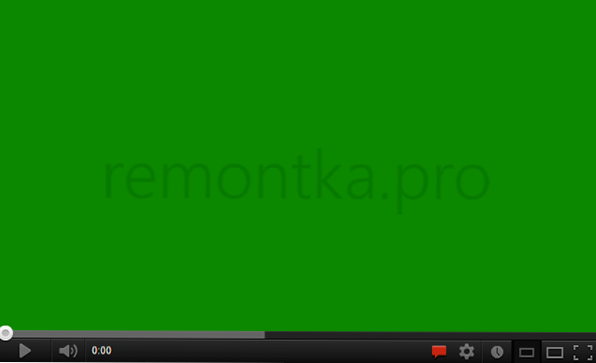
- 2109
- 330
- Grant Kutch
Ако видите зелени екран приликом гледања видео записа на мрежи, уместо онога што би требало да буде тамо, једноставна упутства о томе шта треба да уради и како да реши проблем. Са самом ситуацијом, највјероватније сте се суочили са репродукцијом онлине видео записа путем Фласх Плаиер-а (на пример, то се користи у контакту, може се користити на ИоуТубе-у, у зависности од подешавања).
Укупно, два начина за исправљање ситуације: Први је погодан за кориснике Гоогле Цхроме, Опера, Мозилла Фирефок-а, а други за оне који виде зелени екран у програму Интернет Екплорер уместо видео.
Исправите зелени екран приликом гледања видео записа на мрежи
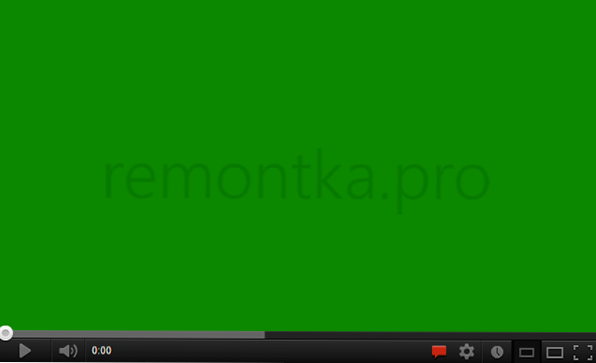
Дакле, први начин да реши проблем који је погодан за готово све прегледаче је да је потребно да онемогућите хардверско убрзање за Фласх Плаиер.
Како се то ради:
- Кликните на праву-клини на видео снимку, уместо да се приказује зелени екран.
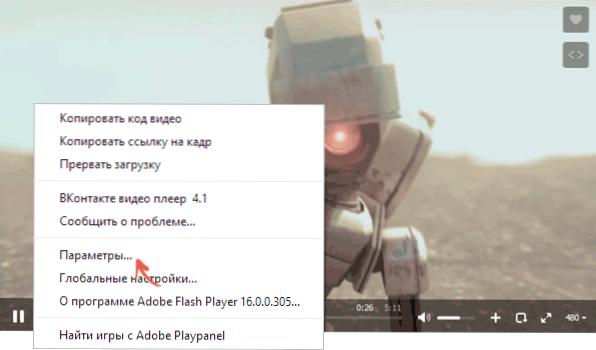
- Изаберите ставку менија "Параметри" (Подешавања)
- Уклоните ознаку са ставке "Омогући хардверски убрзај)

Након промене и затварања прозора поставки, поново покрените страницу у прегледачу. Ако то није помогло у уклањању проблема, може постојати начини да се овде ради: Како онемогућити хардверско убрзање у Гоогле Цхроме и Иандек Бровсер-у.
Напомена: Чак и ако не користите Интернет Екплорер, али након ових радњи остаје зелени екран, а затим следите упутства у следећем одељку.
Поред тога, постоје притужбе да ништа не помаже у решавању проблема корисника који имају инсталирању АМД Куицк Стреам (и морате је избрисати). Неке рецензије такође указују на то да се проблем може манифестирати напредним хипер-В виртуелним машинама.
Шта да радим на Интернет Екплорер-у
Ако је описани проблем приликом гледања видео записа у Интернет Екплорер-у, онда можете уклонити зелени екран помоћу следећих радњи:
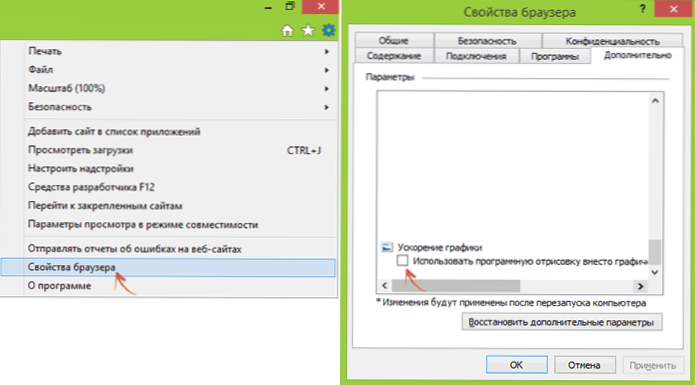
- Идите на подешавања (Пропертиес претраживача)
- Отворите ставку "Поред тога" и на крају листе, на ставци "Убрзање графике", укључите цртеж софтвера (Т.е. Подесите марку).
Поред тога, у свим случајевима можете да саветујете ажурирање покретача видео картице вашег рачунара са службене НВИДИА или АМД веб странице - Ово може да исправи проблем без потребе да искључите графичко убрзање видеа.
И последња опција која се покреће у неким случајевима је Адобе Фласх Плаиер поново инсталирање на рачунару или целом претраживачу (на пример, Гоогле Цхроме) ако има сопствени фласх плаиер.
- « Како уклонити ажурирање поруке на Виндовс 10 Технички преглед
- Како омогућити тастатуру Виндовс 8 и Виндовс 7 Сцреен »

